PS質感表現系列教程之四
時間:2024-02-05 12:45作者:下載吧人氣:17
絲綢質感 關鍵詞:差值

圖1
設置photoshop漸變為“線性漸變

”方式,模式為“差值”。

圖2
使用由黑到白漸變色,在畫布中斜向拉出漸變。
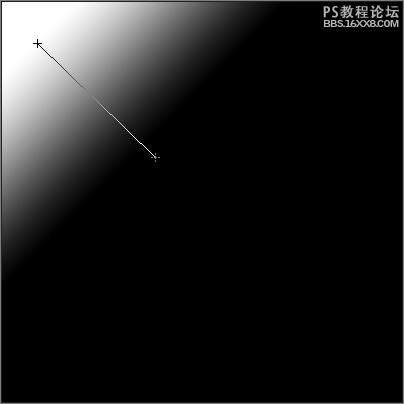
圖3
繼續使用由黑到白漸變色,在畫布中反方向拉出漸變色。
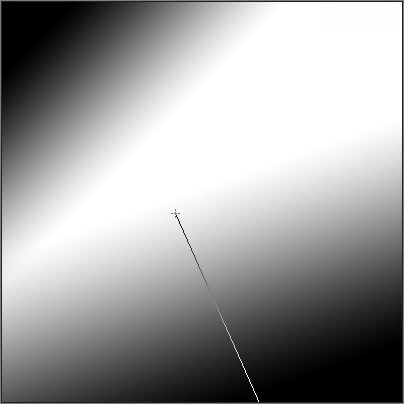
圖4
按照此方法繼續拉出漸變,這個案例的隨機性很強,每次制作的效果都不會完全相同,最終的效果也取決于漸變的效果。
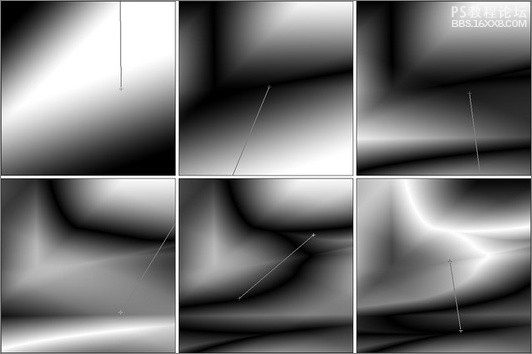
圖5
執行“高斯模糊”濾鏡。

圖6
執行“查找邊緣”濾鏡,絲綢的質感基本就已經形成了。

圖7
調整色相飽和度,為絲綢添加一個顏色。

圖8
光盤質感 關鍵詞:編輯漸變、自由變換、高斯模糊

圖9
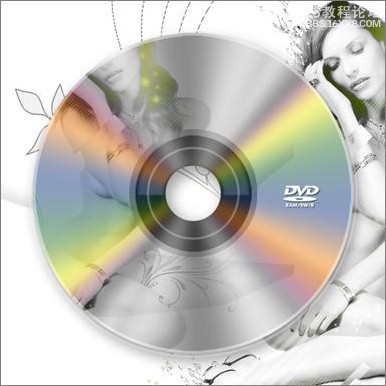
圖10
打開“漸變編輯器”,按圖中編輯漸變色。

圖11
在光盤形狀圖層的上方新建圖層,垂直方向拉出漸變。
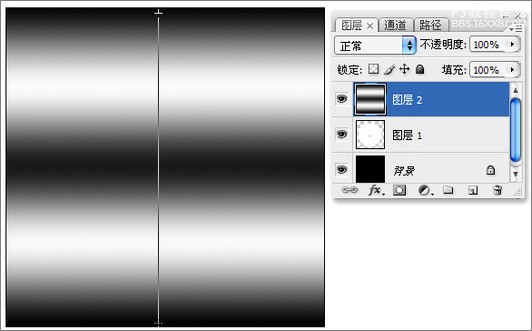
圖12
執行“自由變換”命令,將左側(或者右側)的調節點的位置對掉。
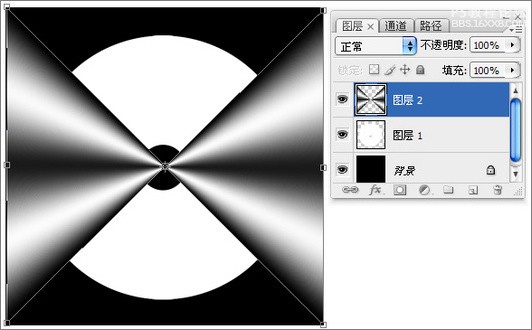
圖13
打開“漸變編輯器”,按圖中編輯漸變色。
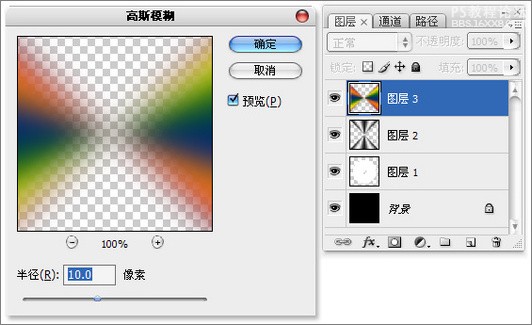
圖14
新建圖層,填充漸變,與上面的操作方法相同,執行“自由變換”命令。
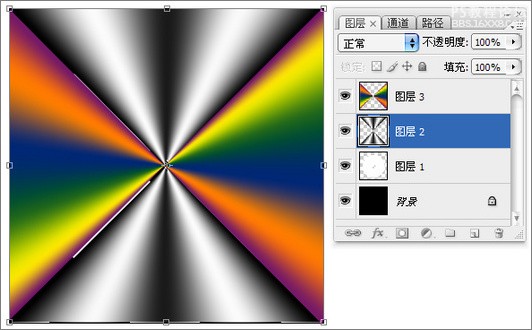
圖15
分別對兩個漸變圖層執行“高斯模糊”濾鏡。
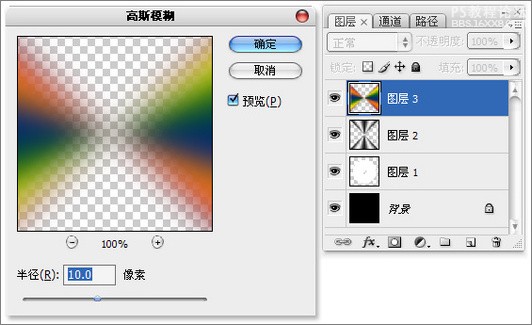
圖16
將圖層“不透明度”降低,繼續執行“自由變換”命令,旋轉一定角度,來增強反光效果。
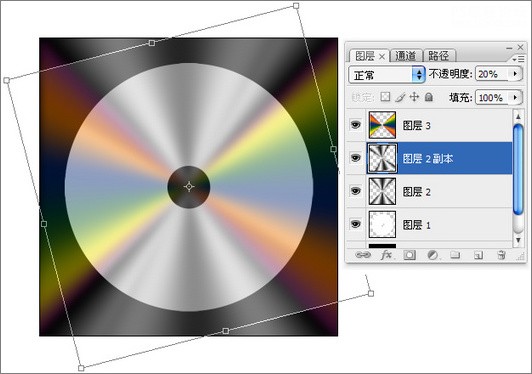
圖17
添加光盤的其他元素,完成制作。
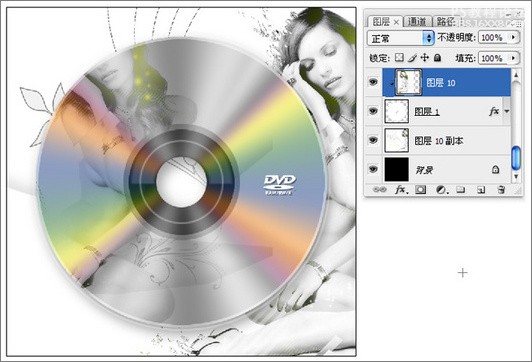
圖18
漸變過度質感 關鍵詞:蒙板、漸變

圖19
所需的兩幅素材。
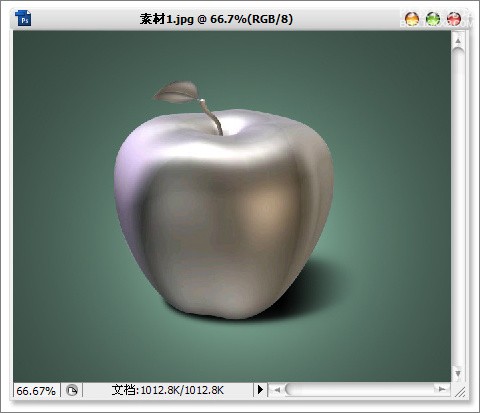
圖20
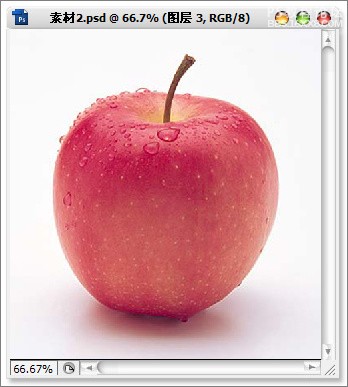
圖21
將兩幅素材中的蘋果扣取出來,疊加到一起,執行“自由變換”將大小統一。
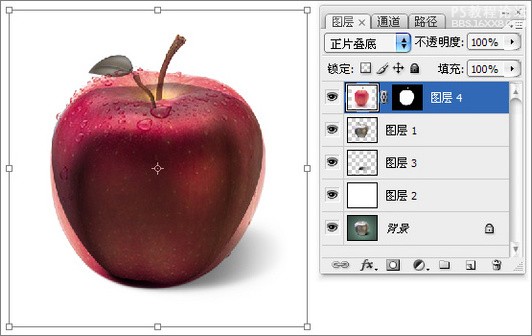
圖22
添加圖層蒙版,在蒙板中從下至上拉出由黑到白的線性漸變。

圖23
使用黑色畫筆工具,適當降低“不透明度”和“流量”,修飾過度的位置。

圖24
添加背景,完成效果。
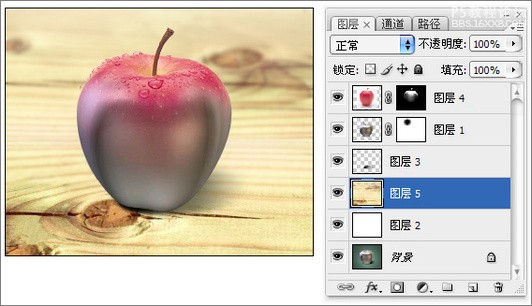
圖25

圖1
設置photoshop漸變為“線性漸變

”方式,模式為“差值”。

圖2
使用由黑到白漸變色,在畫布中斜向拉出漸變。
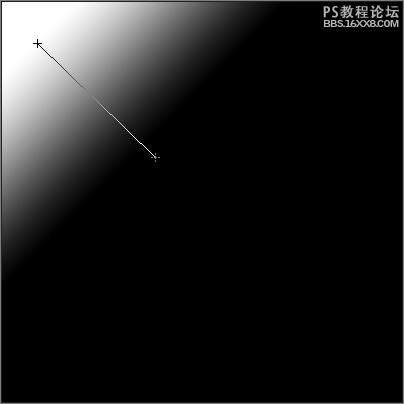
圖3
繼續使用由黑到白漸變色,在畫布中反方向拉出漸變色。
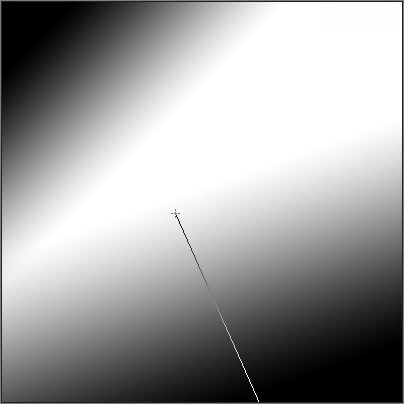
圖4
按照此方法繼續拉出漸變,這個案例的隨機性很強,每次制作的效果都不會完全相同,最終的效果也取決于漸變的效果。
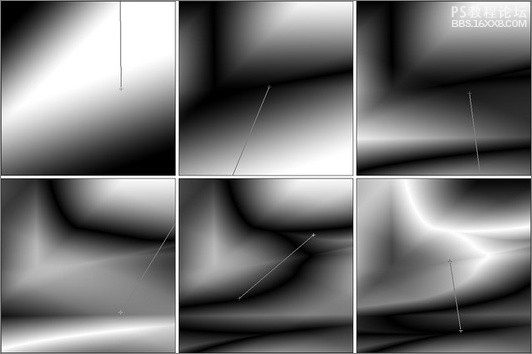
圖5
執行“高斯模糊”濾鏡。

圖6
執行“查找邊緣”濾鏡,絲綢的質感基本就已經形成了。

圖7
調整色相飽和度,為絲綢添加一個顏色。

圖8
光盤質感 關鍵詞:編輯漸變、自由變換、高斯模糊

圖9
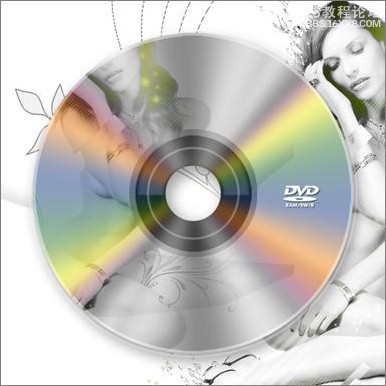
圖10
打開“漸變編輯器”,按圖中編輯漸變色。

圖11
在光盤形狀圖層的上方新建圖層,垂直方向拉出漸變。
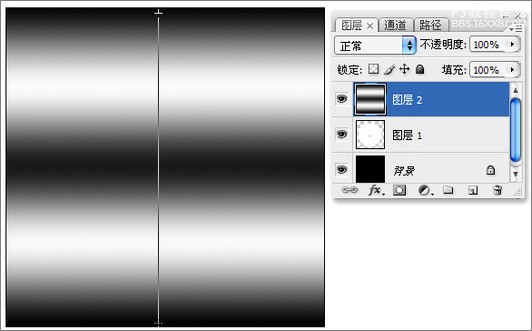
圖12
執行“自由變換”命令,將左側(或者右側)的調節點的位置對掉。
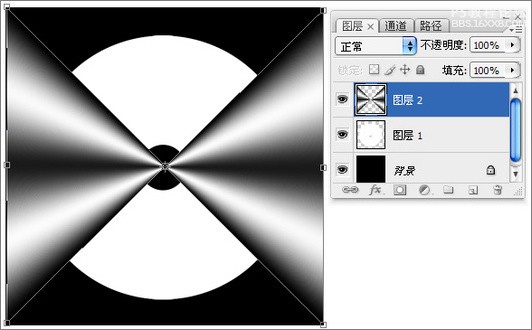
圖13
打開“漸變編輯器”,按圖中編輯漸變色。
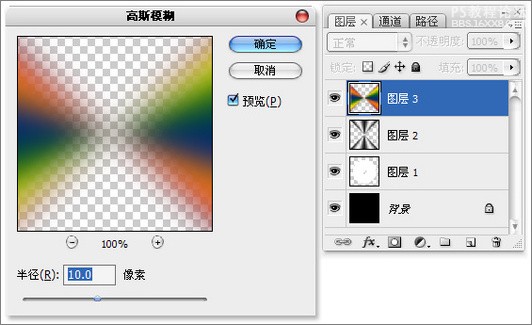
圖14
新建圖層,填充漸變,與上面的操作方法相同,執行“自由變換”命令。
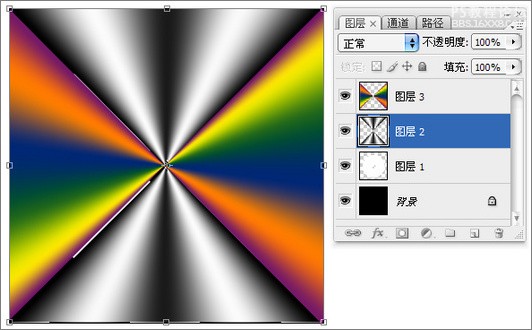
圖15
分別對兩個漸變圖層執行“高斯模糊”濾鏡。
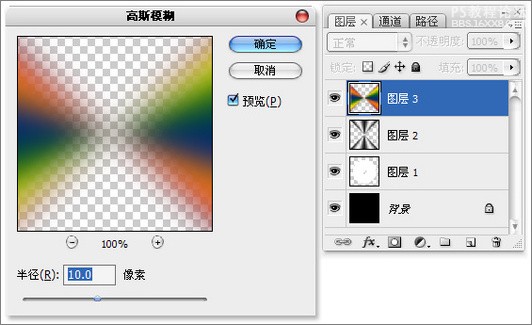
圖16
將圖層“不透明度”降低,繼續執行“自由變換”命令,旋轉一定角度,來增強反光效果。
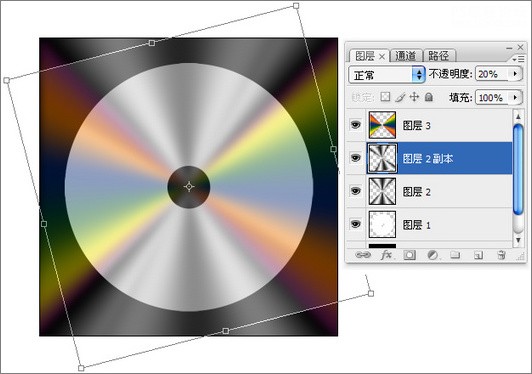
圖17
添加光盤的其他元素,完成制作。
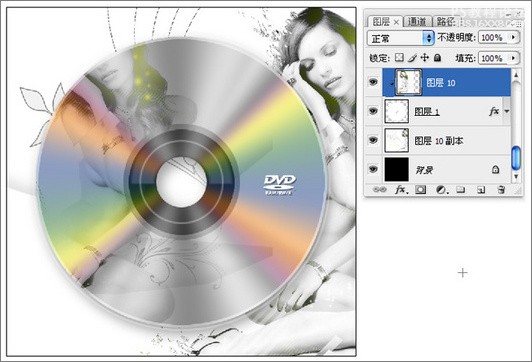
圖18
漸變過度質感 關鍵詞:蒙板、漸變

圖19
所需的兩幅素材。
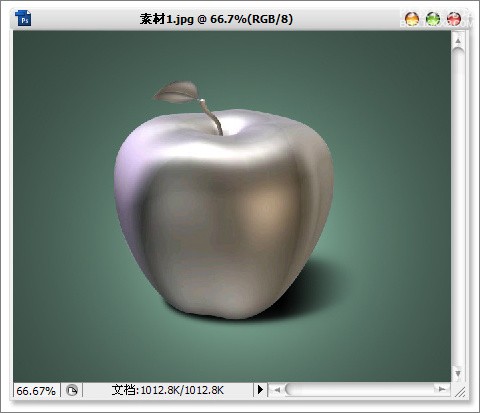
圖20
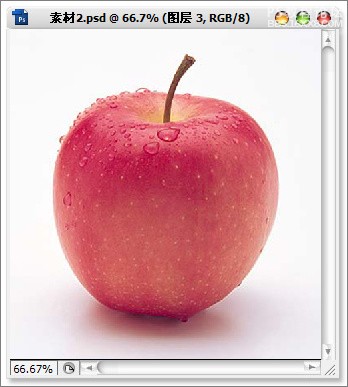
圖21
將兩幅素材中的蘋果扣取出來,疊加到一起,執行“自由變換”將大小統一。
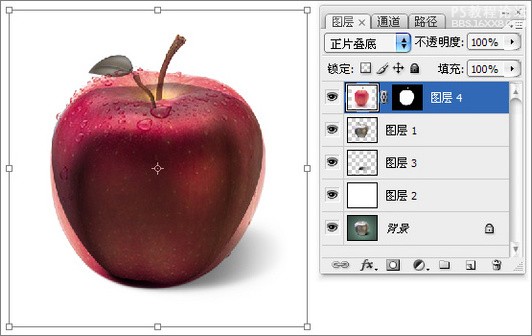
圖22
添加圖層蒙版,在蒙板中從下至上拉出由黑到白的線性漸變。

圖23
使用黑色畫筆工具,適當降低“不透明度”和“流量”,修飾過度的位置。

圖24
添加背景,完成效果。
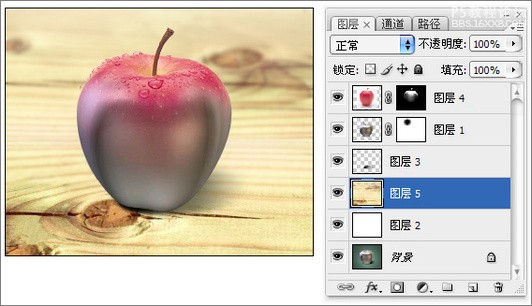
圖25
標簽之,四,教程,系列,質感,表現,PS

網友評論